- Хмарні ігри Xbox не працюють у браузері через проблему з вашим браузером або мережею.
- Ви можете вирішити проблему, скинувши модем або маршрутизатор до заводського стану за замовчуванням.
- Проблему також можна вирішити за допомогою сильної та надійної служби VPN.
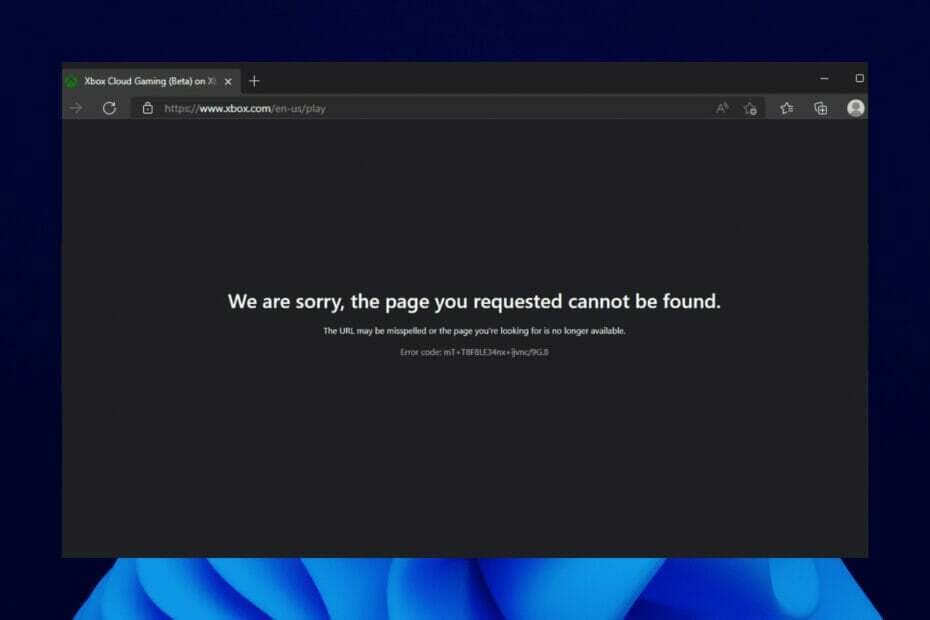
- Обмежувач ЦП, оперативної пам’яті та мережі з програмою гарячих вкладок
- Безпосередньо інтегровано з Twitch, Discord, Instagram, Twitter і Messenger
- Вбудовані елементи керування звуком та користувацька музика
- Користувацькі кольорові теми від Razer Chroma та примусово темні сторінки
- Безкоштовний VPN і блокувальник реклами
- Завантажте Opera GX
Хмарні ігри Microsoft Xbox полегшили гравцям гру в деякі зі своїх улюблених ігор, але багато хто повідомили, що хмарний ігровий браузер Xbox не працює для них.
Це позбавило їх веселощів і простоти використання, які надаються під час ігор у браузерах, оскільки вони повністю не можуть використовувати цю функцію.
На щастя, як і для інших проблем Xbox, як-от для цієї гри вам потрібно бути онлайн, ми також зібрали прості та практичні рішення для цієї проблеми.
Які причини того, що хмарні ігри Xbox не працюють у браузері?
Причина, чому хмарні ігри Xbox не працюють у браузері, знаходиться в тісному колі. Іноді це може бути проблема з самим браузером або вашим мережевим підключенням.
Нижче наведено список деяких з відомих причин:
- Накопичення несправних даних браузера.
- Нестабільна мережа.
- Наявність помилок у браузері.
- Обмежений доступ до хмарних ігор Xbox на основі місцезнаходження.
Які браузери підтримуються для хмарних ігор Xbox?
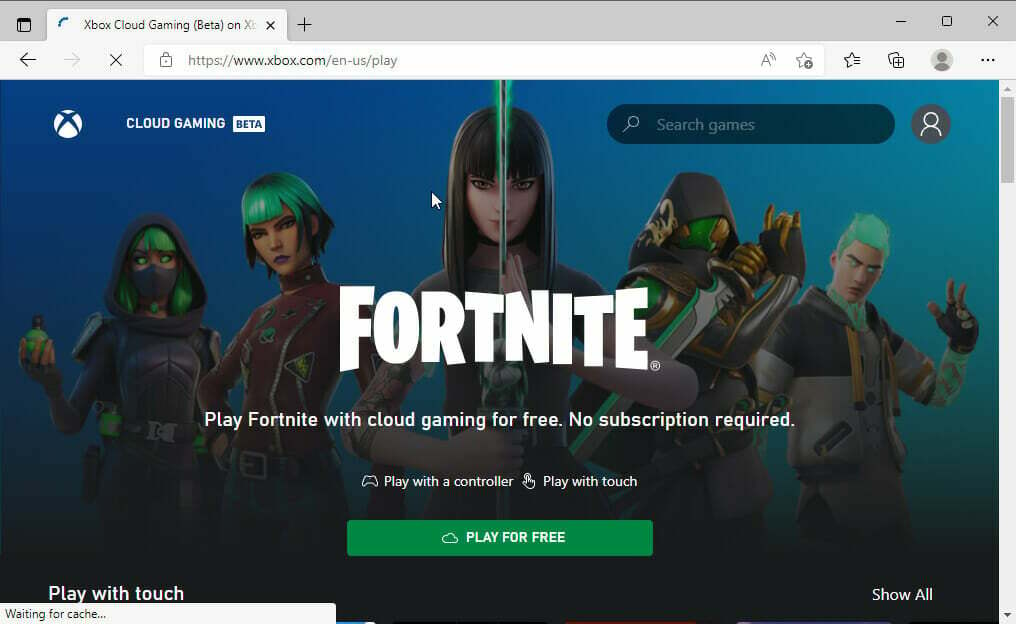
Для хмарних ігор Xbox підтримуються лише кілька браузерів. Хоча ці браузери популярні, ми сподіваємося, що найближчим часом у нас буде більше можливостей.
Нижче наведено список підтримуваних браузерів.
- Microsoft Edge – підтримується лише в Windows 10 версії 20H2 або новішої.
- Google Chrome – лише в Windows 10 версії 20H2 або новішої.
- Safari – лише на iOS 14.4 або новішої версії та iPadOS 14.4 або новішої.
Як я можу виправити, що хмарні ігри Xbox не працюють у браузері?
1. Очистити кеш браузера
- Натисніть кнопку кнопка меню (три горизонтальні точки) у верхньому правому куті.
- Виберіть Налаштування варіант.
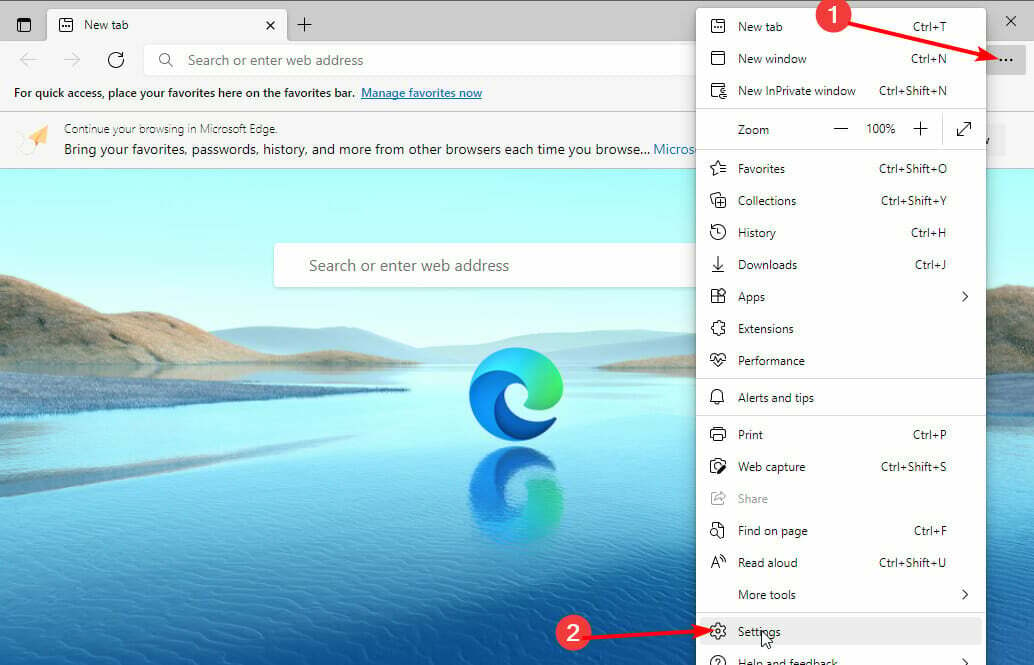
- Виберіть Конфіденційність, пошук і послуги на лівій панелі.
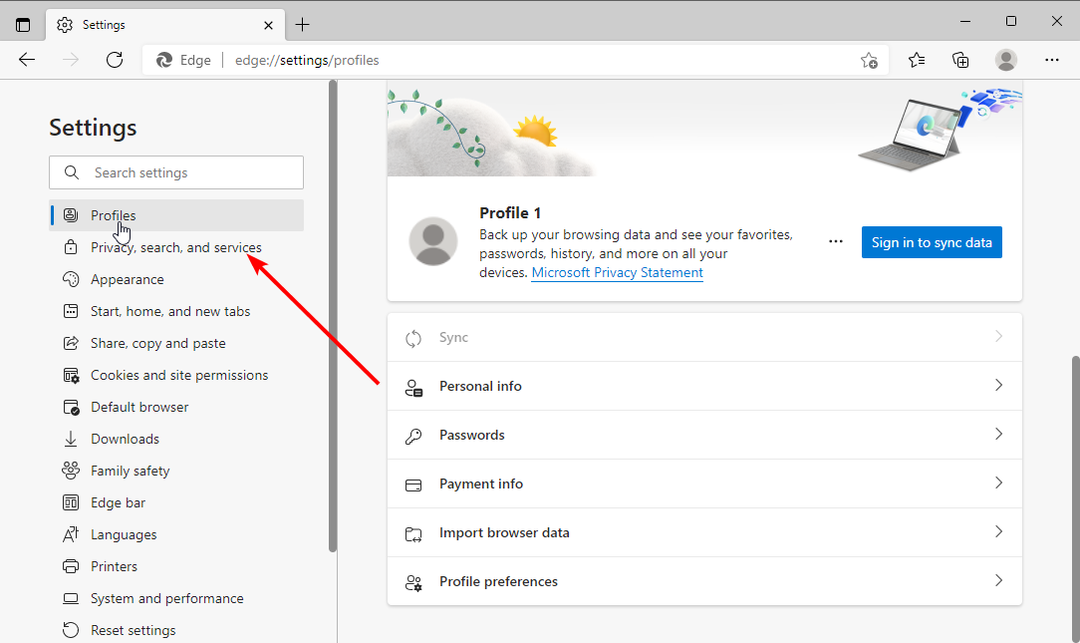
- Натисніть кнопку Виберіть, що очистити кнопка під Видалення даних про переглянуті розділ.
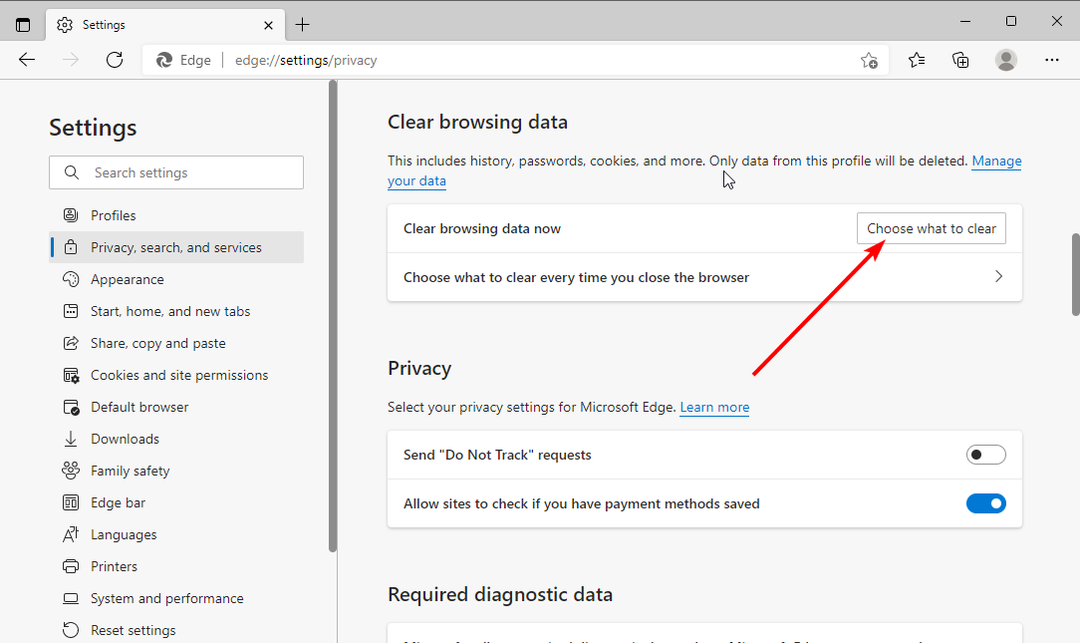
- Установіть прапорець для Кешовані зображення та файли.
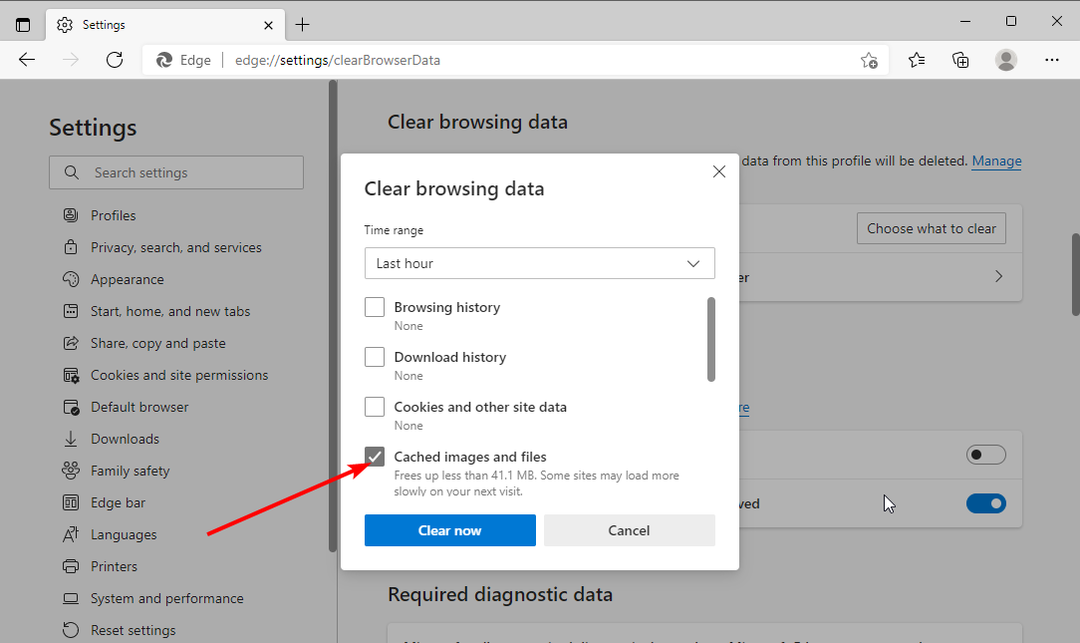
- Тепер натисніть спадне меню Часовий діапазон і виберіть Весь час.
- Нарешті, натисніть кнопку Очистити зараз кнопку.
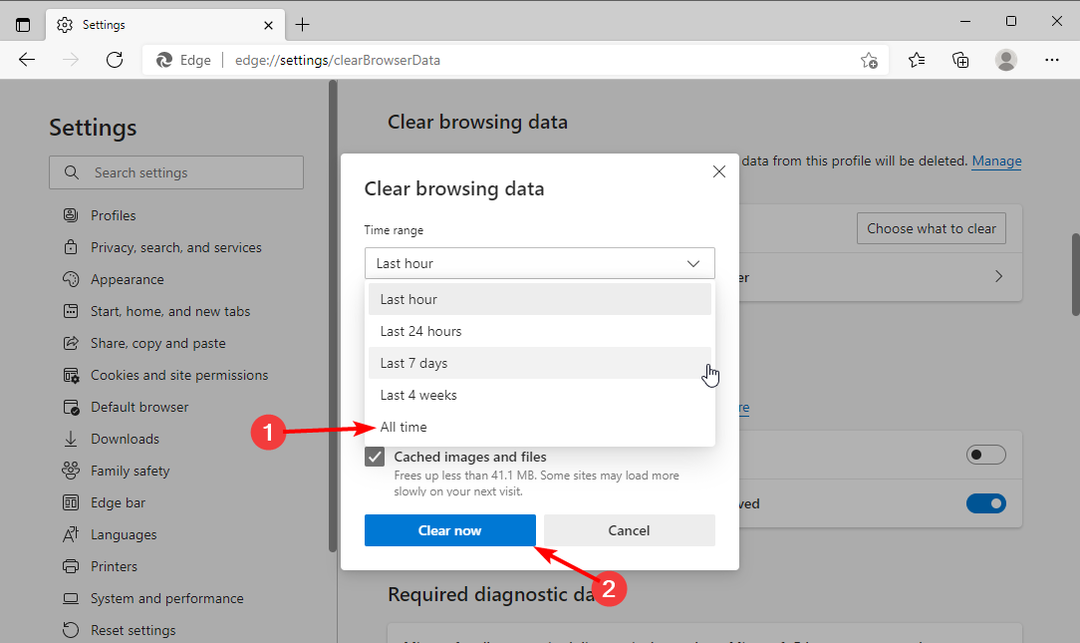
Незважаючи на те, що кеші допомагають покращити ваш перегляд, це добре відома причина різних проблем, коли вони пошкоджені. Деякі користувачі з’ясували, чому хмарні ігри Xbox не працюють у браузері.
Обов’язково перезапустіть браузер після очищення кешу, щоб внести зміни.
2. Спробуйте інший браузер
Як згадувалося раніше, не всі браузери підтримуються для хмарних ігор Xbox. Отже, якщо у вас виникли проблеми під час гри, вам потрібно спочатку перевірити, чи може ваш браузер грати в гру.
Якщо ваш браузер не підтримується, вам потрібно змінити його, щоб мати можливість використовувати хмарні ігри Xbox. Крім того, якщо ви використовуєте підтримуваний браузер, і йому не вдалося розпочати сеанс хмарних ігор, ви можете переключитися на інший браузер.
Це пов’язано з тим, що в цей момент проблема може бути з цим браузером.
Якщо говорити про непідтримувані браузери, то в Opera GX є виняток. Цей браузер, спеціально розроблений для геймерів, дозволяє використовувати хмарні ігри Xbox, незважаючи на офіційну підтримку.
Він пропонує унікальний та витончений інтерфейс, який виводить вашу гру на новий рівень. Також є центральний процесор, оперативна пам’ять і мережа, що дає змогу контролювати використання ресурсів для максимального ігрового досвіду. Додайте його ефективність у всі функції сучасних браузерів, і, можливо, варто спробувати.
⇒ Завантажте Opera GX
3. Скиньте модем/маршрутизатор до стандартних
- Відкрийте браузер на ПК, підключеному до вашого модему.
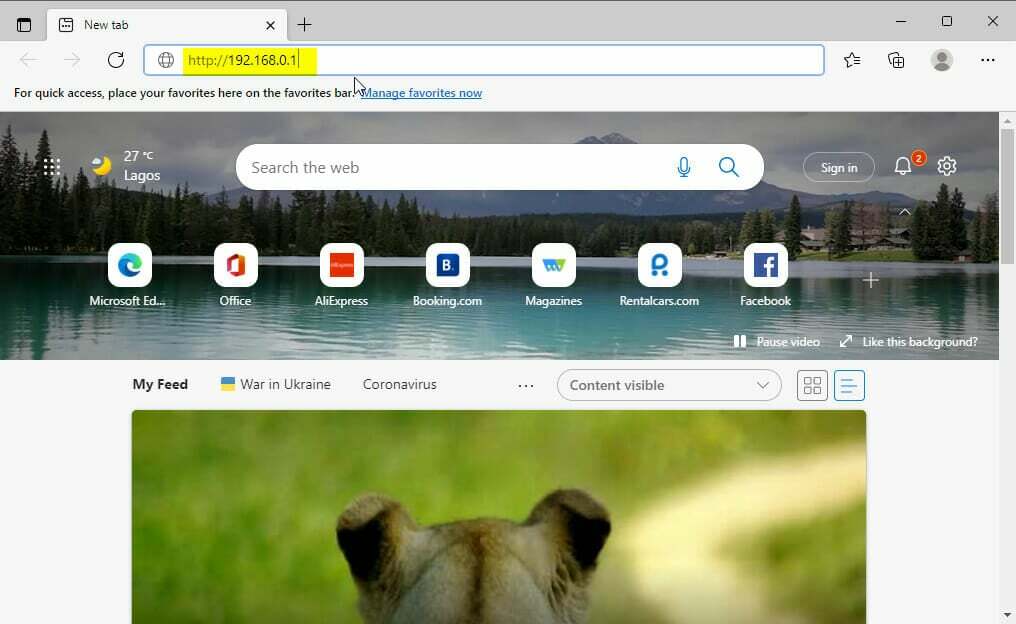
- Скопіюйте адресу нижче в адресний рядок.
http://192.168.0.1 - Введіть ім’я користувача та пароль свого модему або маршрутизатора та натисніть кнопку Застосувати кнопка для входу.
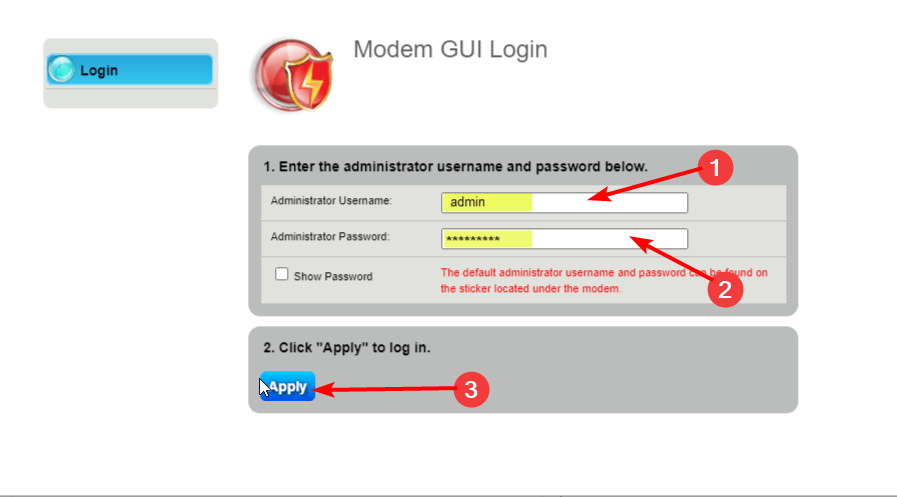
- Виберіть комунальні послуги з відображеного меню.
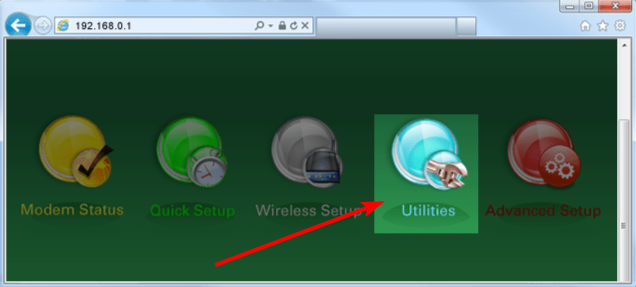
- Виберіть Скинути налаштування за замовчуванням параметр з лівої панелі.
- Нарешті, натисніть кнопку Відновлення кнопка перед Відновіть модем до заводського стану за замовчуванням.
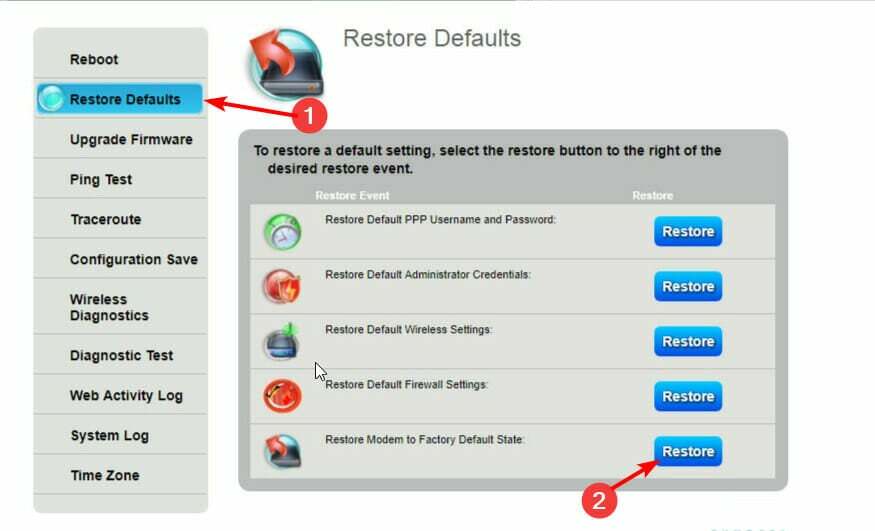
Порада експерта: Деякі проблеми з ПК важко вирішувати, особливо якщо мова йде про пошкоджені репозиторії або відсутні файли Windows. Якщо у вас виникли проблеми з усуненням помилки, можливо, ваша система частково зламана. Ми рекомендуємо встановити Restoro, інструмент, який скануватиме вашу машину та визначатиме причину несправності.
Натисніть тут завантажити та почати ремонт.
Зверніть увагу, що ім’я користувача за замовчуванням для вашого модему є адмін, а пароль за замовчуванням пароль. Але якщо ви змінили значення і не можете їх запам’ятати, вам потрібно буде скористатися кнопка скидання на задній панелі модему, щоб відновити заводські налаштування.
Після відновлення вам потрібно буде налаштувати модем так само, як і під час покупки.
- Виправлено: Хмарний ігровий контролер Xbox не працює [5 простих способів]
- 5 найкращих браузерів для хмарних ігор, які працюють швидко та надійно
- Не вдалося завантажити та надіслати зображення в чаті Steam: 8 способів виправити це
- 4 найкращих портативних браузера для Chromebook у 2022 році
4. Використовуйте VPN
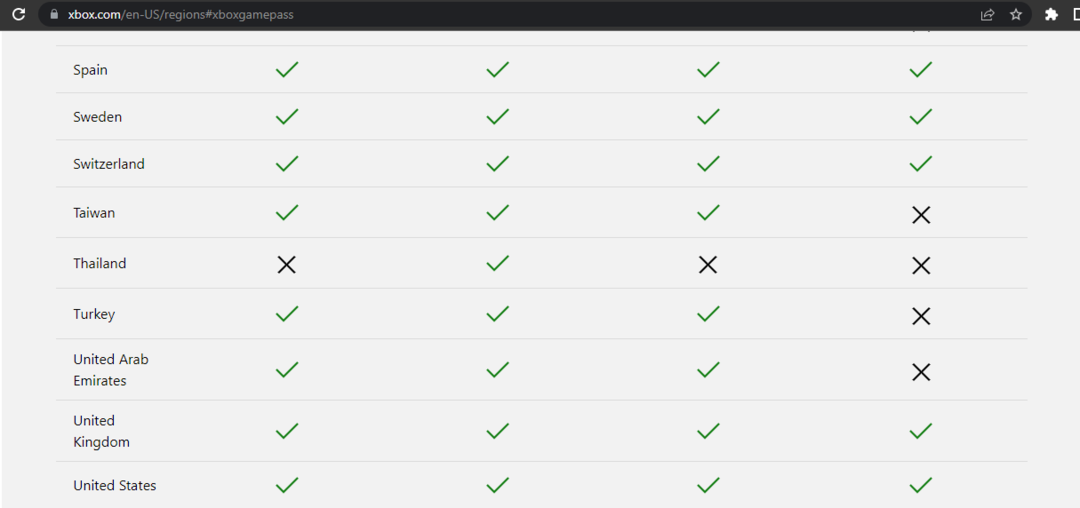
Хмарні ігри Xbox не підтримуються в деяких регіонах. Якщо ви перебуваєте в таких місцях, вам може знадобитися змінити своє місцезнаходження в популярних районах, як-от США чи Великобританія, за допомогою VPN.
І немає послуги VPN краще в цьому, ніж приватний доступ до Інтернету (PIA). Це постачальник віртуальної мережі світового класу, який надає вам доступ до вмісту з обмеженим розташуванням, не будучи поміченим.
Цікаво, що це не просто обмежена одностайність, оскільки вона пропонує блискавичну швидкість з’єднання. Це все завдяки серверам нового покоління, розташованим у 78 країнах світу.
Більше того, на відміну від інших служб VPN, які дозволяють використовувати лише два-три пристрої на пакет, PIA дозволяє одночасно підключати колосальні десять пристроїв. Додайте його захист від шкідливого програмного забезпечення в режимі реального часу та функцію швидкого та настроюваного сканування, і ви знаєте, що ніщо не подолає вашу безпеку в Інтернеті.
⇒ Отримайте приватний доступ до Інтернету
Чи працюють хмарні ігри Xbox у Chrome?
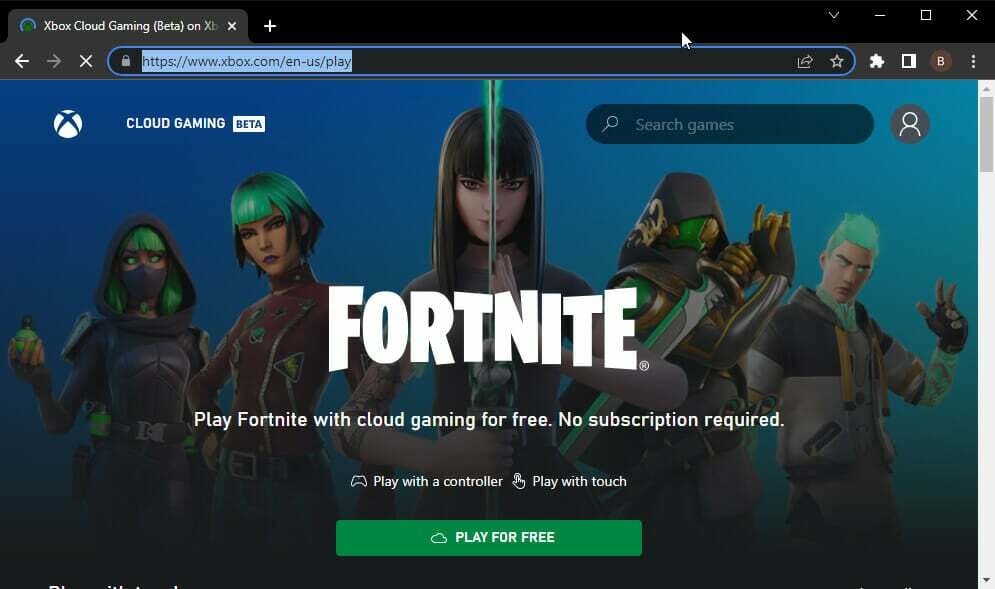
Хмарні ігри Xbox добре працюють у Chrome на ПК з Windows. А оскільки Chrome є одним із найпопулярніших браузерів для хмарних ігор, досвід зазвичай фантастичний.
Проте найкращим браузером для хмарних ігор Xbox є Microsoft Edge. Це через вражаюче партнерство між Xbox і браузером.
Це призвело до створення функцій оптимізації, таких як Clarity Boost, яка значно покращує візуальну якість відеопотоку користувача.
Чи працюють хмарні ігри Xbox на iPad?
iPad — ще один із тих пристроїв, які можна використовувати для хмарних ігор Xbox. Однак, щоб використовувати його, вам потрібно мати на своєму пристрої iPad OS 14.4 або новішої версії.
Також слід зазначити, що Safari — єдиний браузер, який ви можете використовувати для гри в хмарні ігри Xbox на iPad. Спроба використовувати будь-який інший браузер буде лише марною зусиллям.
Ось і все: чотири ефективні виправлення для хмарних ігор Xbox, які не працюють у браузері. Ці рішення прості та можуть бути легко реалізовані, якщо уважно виконувати кроки.
Ви шукаєте найкращий браузер для Xbox One замість цього? Перегляньте наш посібник, щоб знайти надійний вибір.
Не соромтеся повідомити нам про виправлення, яке допомогло вам повернутися до насолоди вашою грою у вашому браузері, у розділі коментарів нижче.
 Ви все ще маєте проблеми?Виправте їх за допомогою цього інструменту:
Ви все ще маєте проблеми?Виправте їх за допомогою цього інструменту:
- Завантажте цей інструмент для ремонту ПК Великий рейтинг на TrustPilot.com (завантаження починається на цій сторінці).
- Натисніть Почніть сканування щоб знайти проблеми Windows, які можуть спричинити проблеми з ПК.
- Натисніть Відремонтувати все для вирішення проблем із запатентованими технологіями (Ексклюзивна знижка для наших читачів).
Restoro завантажено користувачем 0 читачів цього місяця.
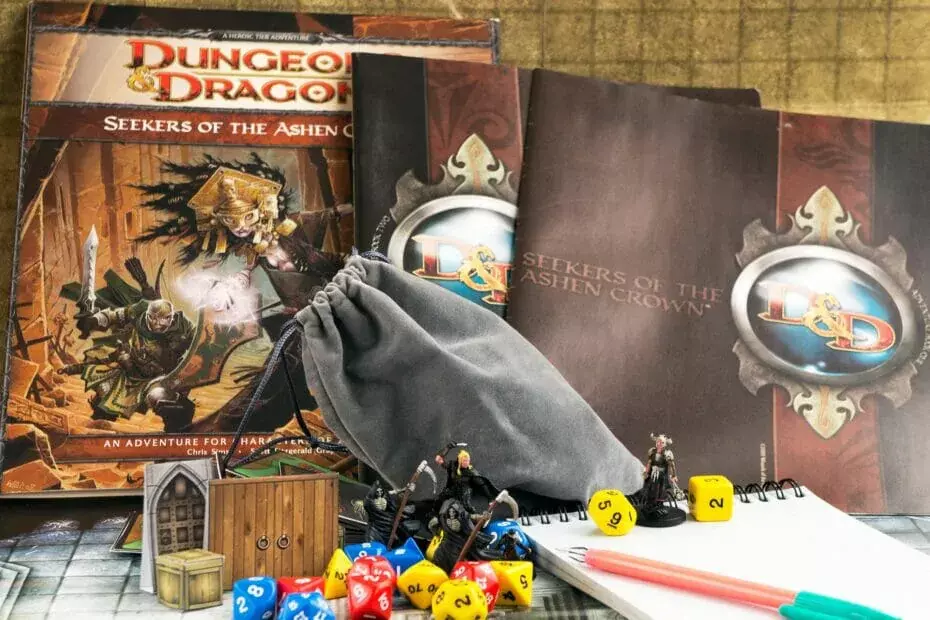

![Ігрова кімната Facebook не працює в Windows 10 [ПОВНИЙ ГІД]](/f/dd5ab366590e363edee8b7486dcf0c85.jpg?width=300&height=460)